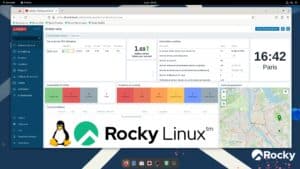Ubuntu 23.04 Lunar Lobster est désormais disponible, apportant de nouvelles fonctionnalités et améliorations. Vous souhaitez essayer Ubuntu 23.04 Lunar Lobster sans remplacer votre système d’exploitation actuel ? Découvrez comment installer cette nouvelle version d’Ubuntu sur VirtualBox et profitez de toutes ses nouveautés sans perturber votre environnement existant.
Prérequis pour l’installation d’Ubuntu 23.04 sur VirtualBox
Avant de procéder à l’installation d’Ubuntu 23.04 Lunar Lobster sur VirtualBox, il est important de vérifier que vous disposez des éléments suivants :
Assurez-vous que votre ordinateur dispose d’au moins 4 Go de RAM et d’un espace disque libre d’au moins 25 Go pour une installation réussie d’Ubuntu sur VirtualBox.
Rendez-vous sur le site officiel de VirtualBox pour télécharger et installer la dernière version du logiciel.
Accédez au site web d’Ubuntu pour télécharger l’image ISO de la dernière version d’Ubuntu.
Une fois que vous avez réuni tous les prérequis, vous êtes donc prêt à installer Ubuntu 23.04 Lunar Lobster sur VirtualBox.
Création d’une nouvelle machine virtuelle
Pour installer Ubuntu 23.04 Lunar Lobster sur VirtualBox, il faut commencer par créer une nouvelle machine virtuelle. Suivez donc ces étapes pour y parvenir :
Lancez VirtualBox sur votre ordinateur.
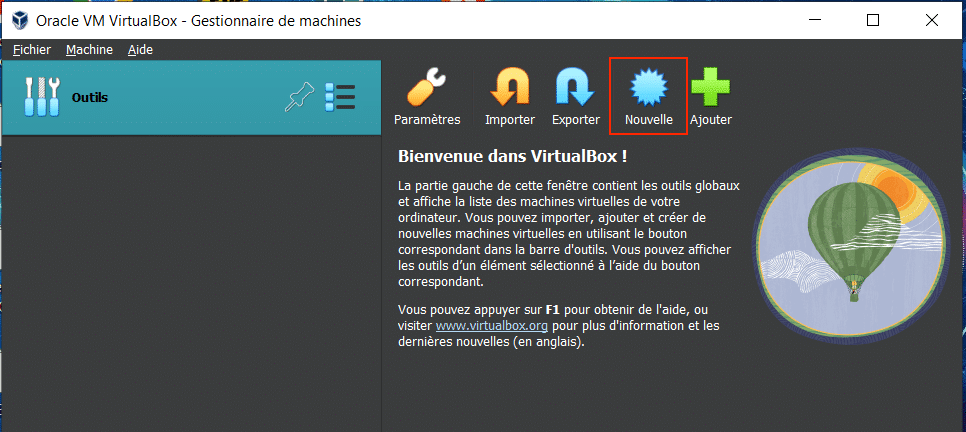
Créer une nouvelle machine virtuelle : Cliquez sur le bouton « Nouvelle » situé dans la barre d’outils en haut de la fenêtre de VirtualBox.
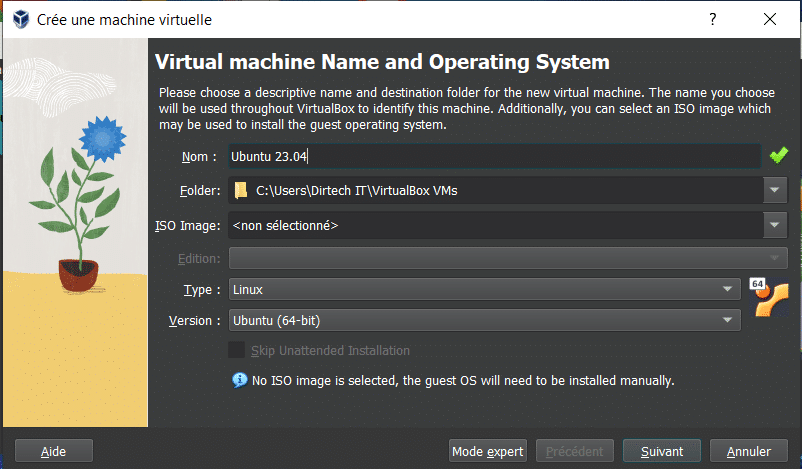
Entrez un nom pour votre machine virtuelle et sélectionnez Linux comme type d’OS et Ubuntu (64-bit) comme version. Cliquez ensuite sur Suivant.
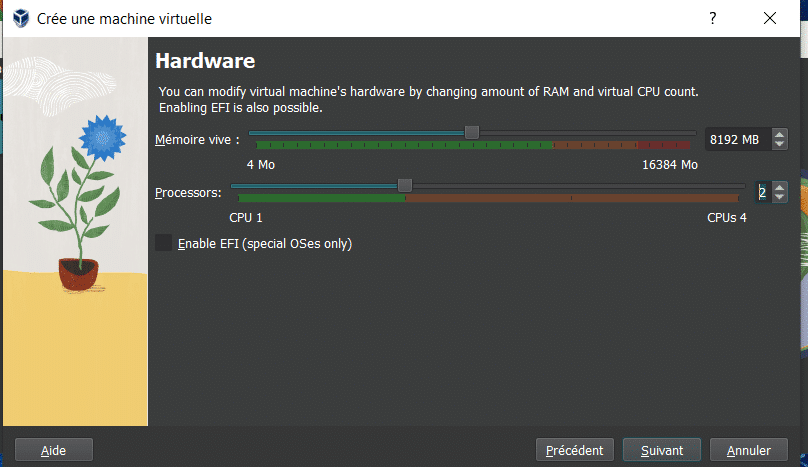
Allouez une quantité de mémoire vive à votre machine virtuelle. Pour Ubuntu 23.04, il est recommandé d’allouer au moins 4 Go de RAM. Cliquez sur Suivant pour continuer. Donnez au moins 25 Go pour l’espace de stockage.
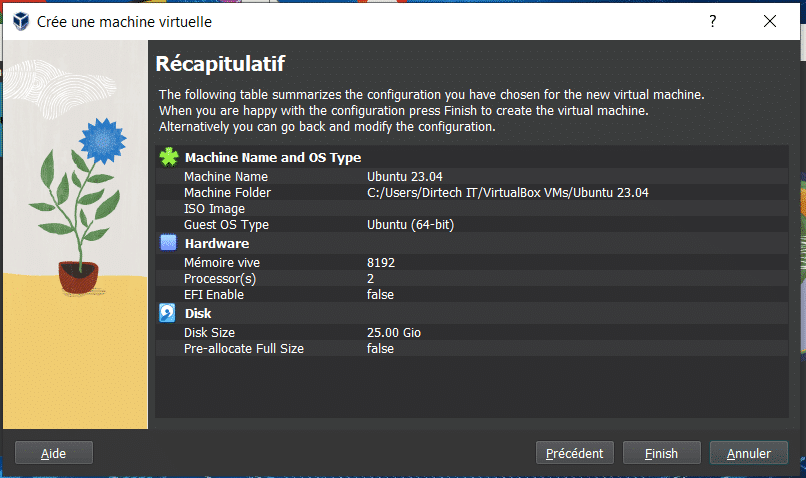
Votre nouvelle machine virtuelle est maintenant prête pour l’installation d’Ubuntu 23.04 Lunar Lobster.
Installation d’Ubuntu 23.04 Lunar Lobster sur VirtualBox
Avant de commencer l’installation, rendez-vous dans Configuration puis Réseau et mettre le mode d’accès réseau en Accès par pont. Ceci permet à Ubuntu de se connecter à internet pour installer les mises à jour lors de l’installation.
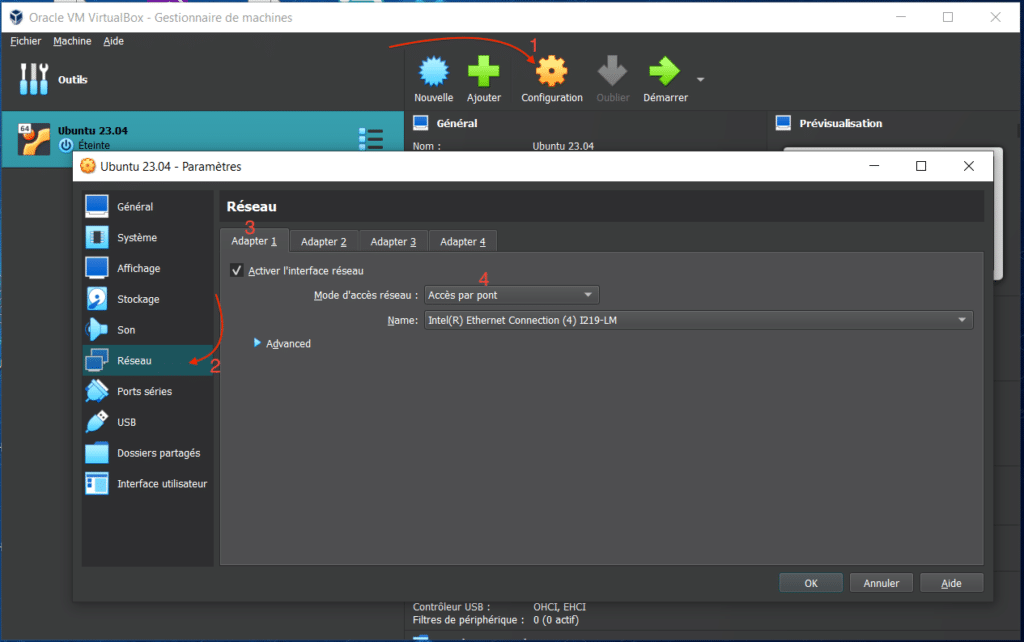
Suivez donc ces étapes pour installer Ubuntu 23.04 Lunar Lobster sur votre machine virtuelle VirtualBox :
Cliquez sur le bouton Démarrer pour lancer votre machine virtuelle avec l’image ISO d’Ubuntu 23.04. Puis sélectionner le fichier iso d’Ubuntu que vous venez de télécharger.
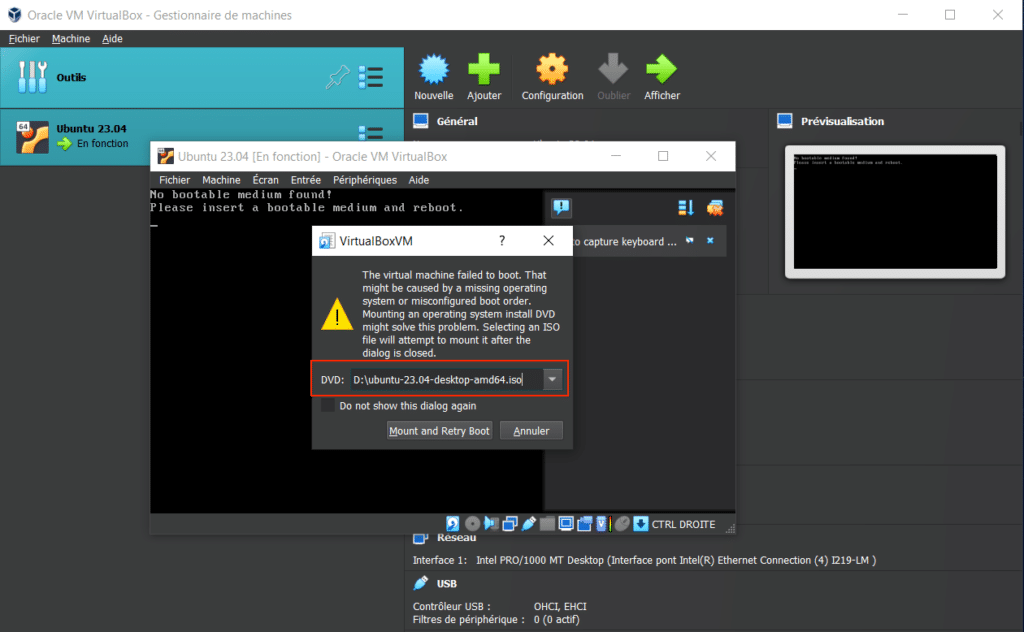
Une fois le système d’exploitation démarré, cliquez sur Try or Install Ubuntu.

Ensuite, sélectionnez la langue de votre choix.
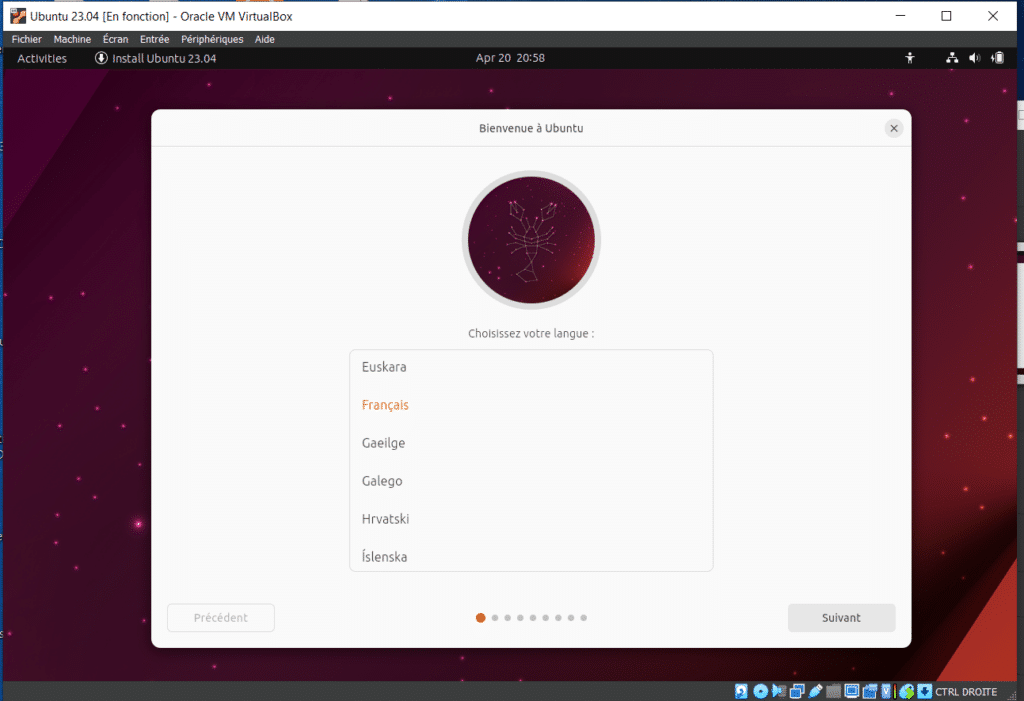
Sélectionnez l’option Installer Ubuntu pour une installation complète d’Ubuntu 23.04 avec toutes les applications par défaut.
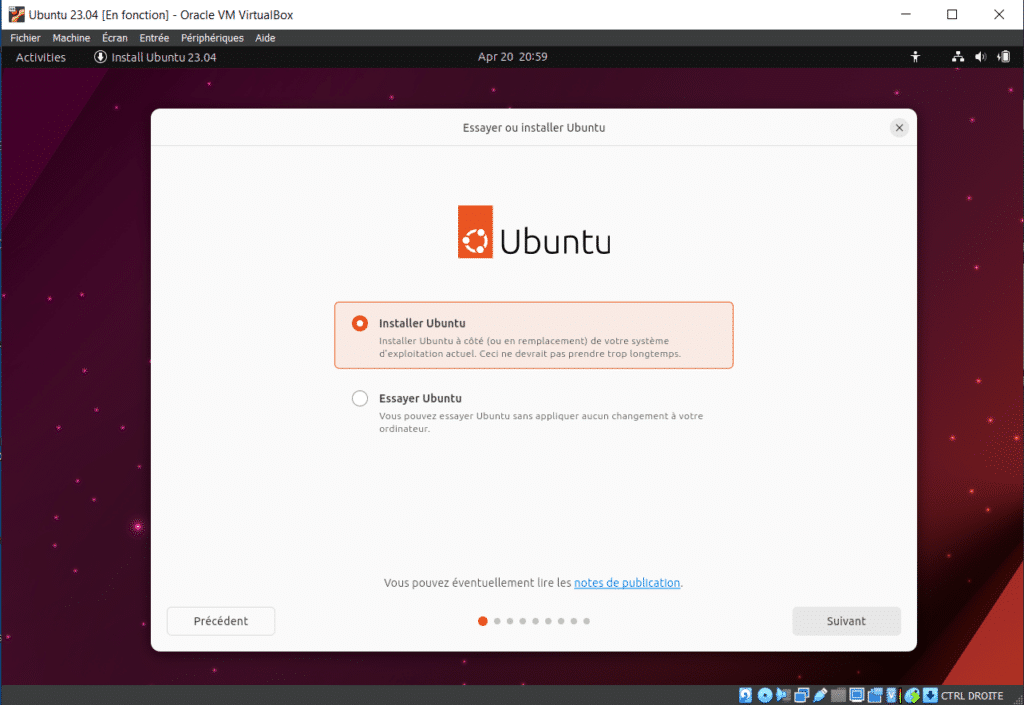
Gardez l’option Utiliser une connexion câblée pour permettre à Ubuntu de télécharger les paquets.
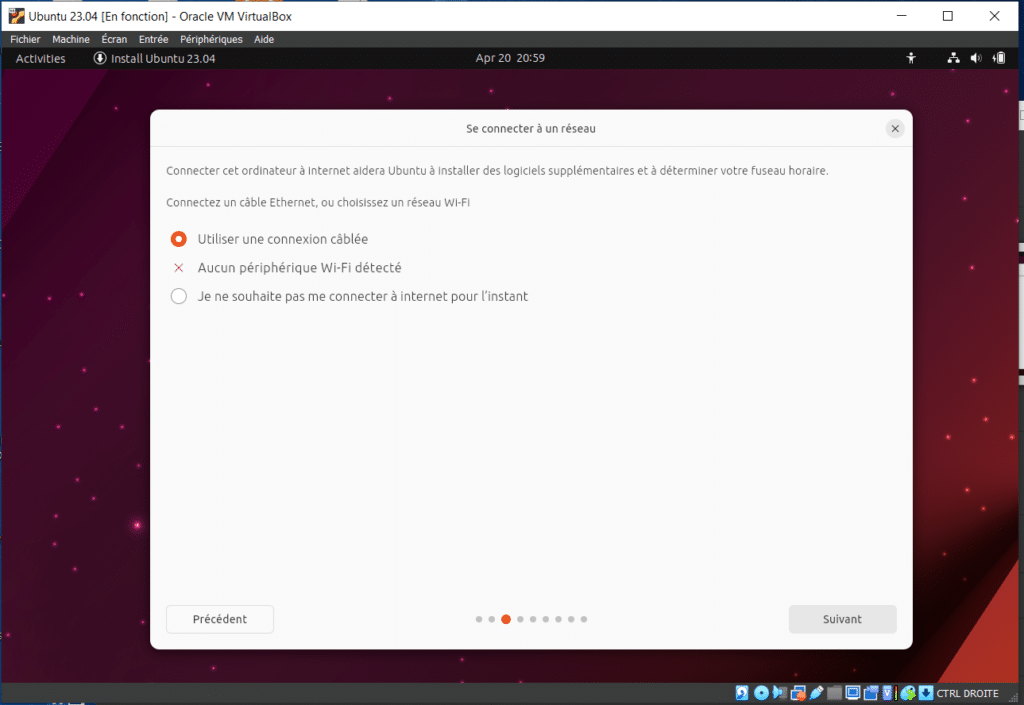
Cochez également Installation minimale pour que l’installation se termine vite.
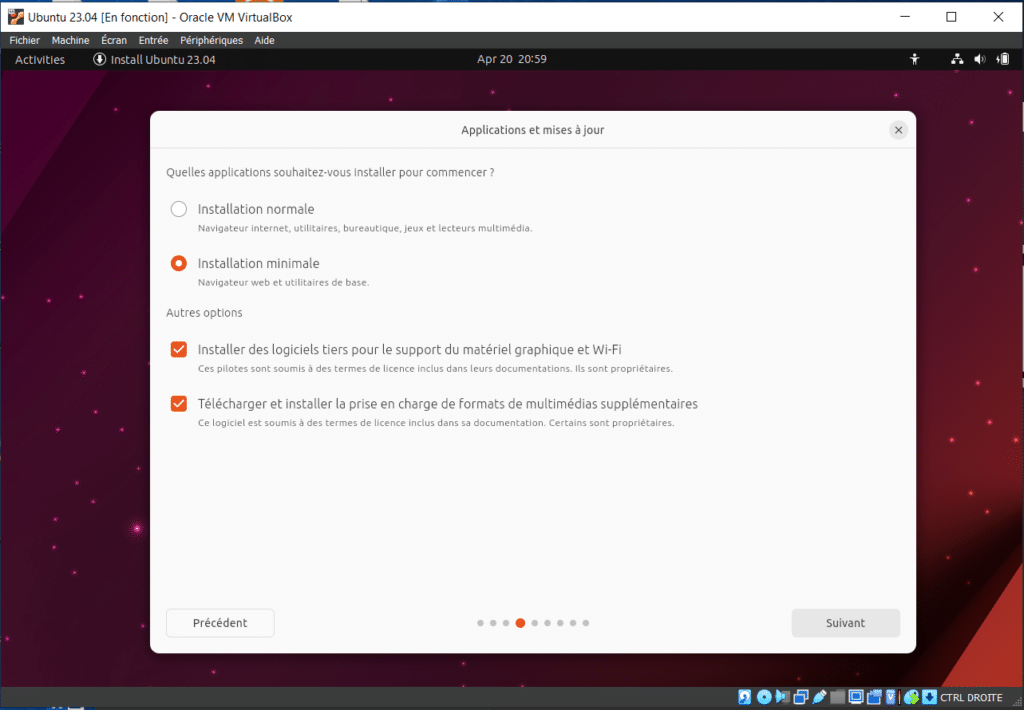
Choisissez Effacer le disque et installer Ubuntu pour une installation propre sur le disque dur virtuel.
Cette option supprimera tout le contenu du disque dur virtuel et créera automatiquement les partitions nécessaires pour Ubuntu 23.04.
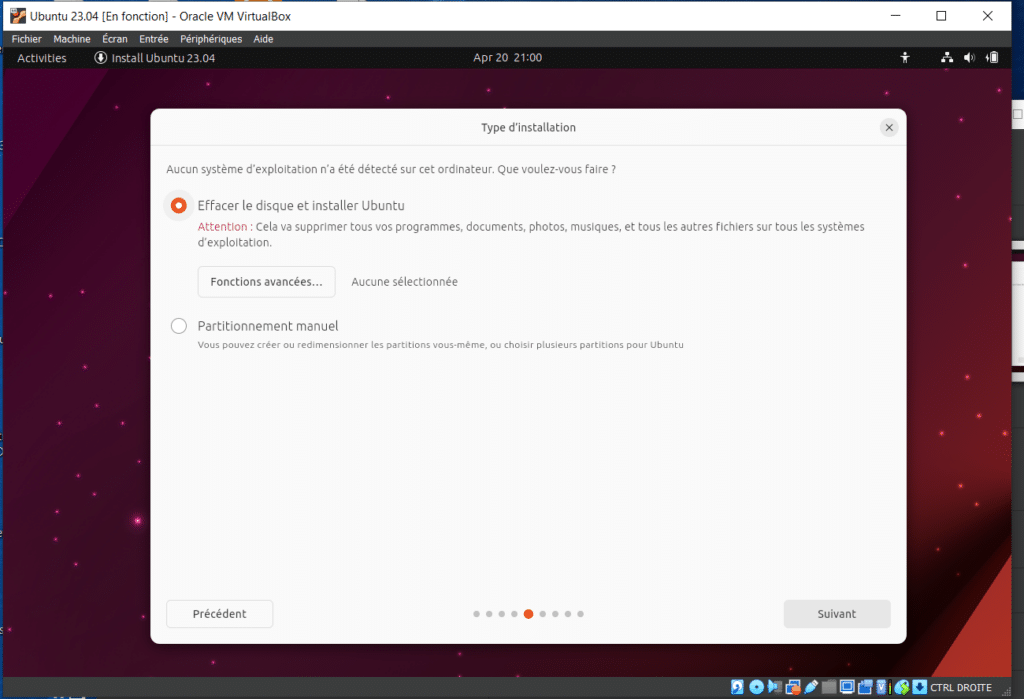
Une fenêtre de confirmation apparaîtra pour vous montrer les modifications apportées au disque dur virtuel. Vérifiez que tout est correct et cliquez sur Installer.
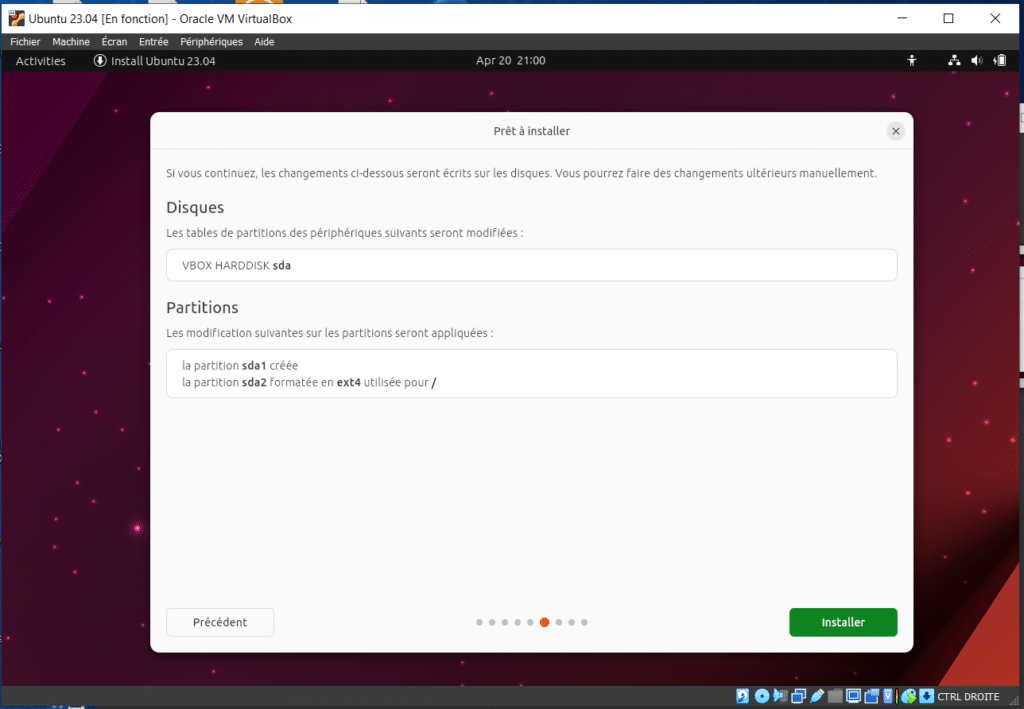
Cliquez sur la carte pour sélectionner votre fuseau horaire ou choisissez-le dans le menu déroulant, puis cliquez sur Suivant.
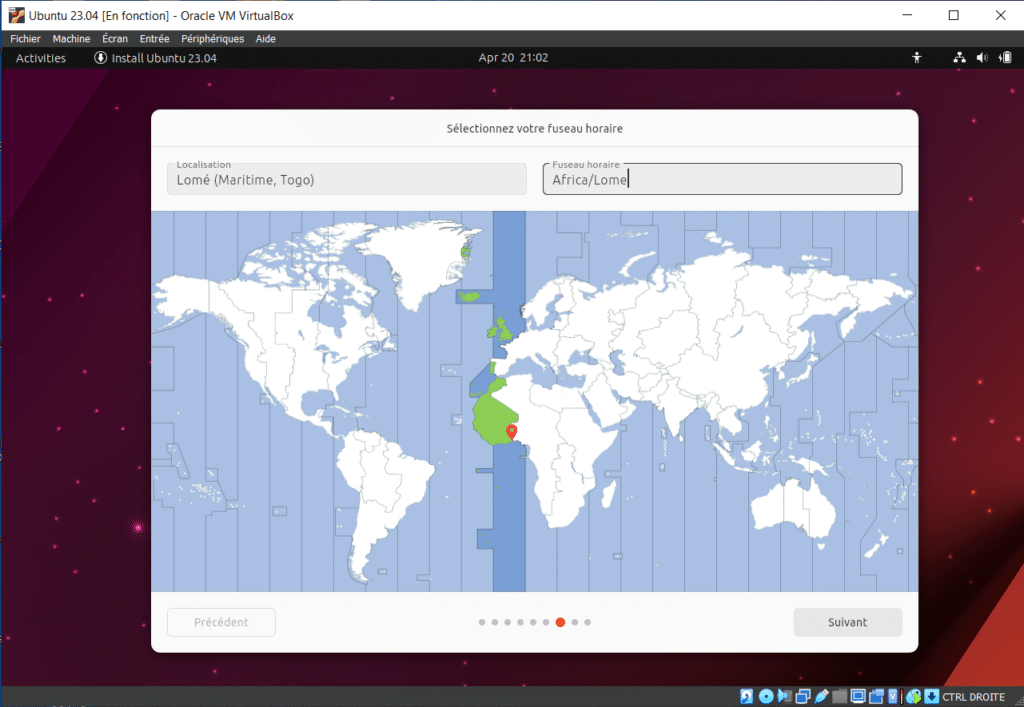
Entrez votre nom, le nom de votre ordinateur, votre nom d’utilisateur et votre mot de passe.
Vous pouvez aussi choisir si vous souhaitez vous connecter automatiquement ou si vous préférez saisir votre mot de passe à chaque démarrage. Cliquez sur Suivant.
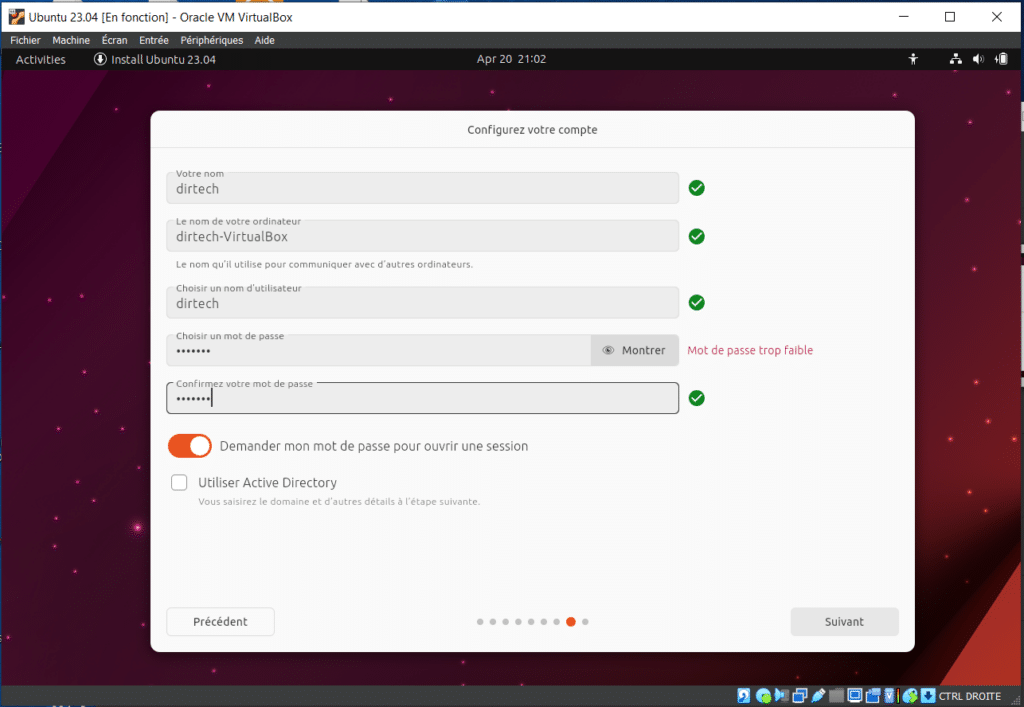
Vous pouvez à partir ici sélectionner l’apparence de votre système. Personnellement, je préfère l’apparence sombre.
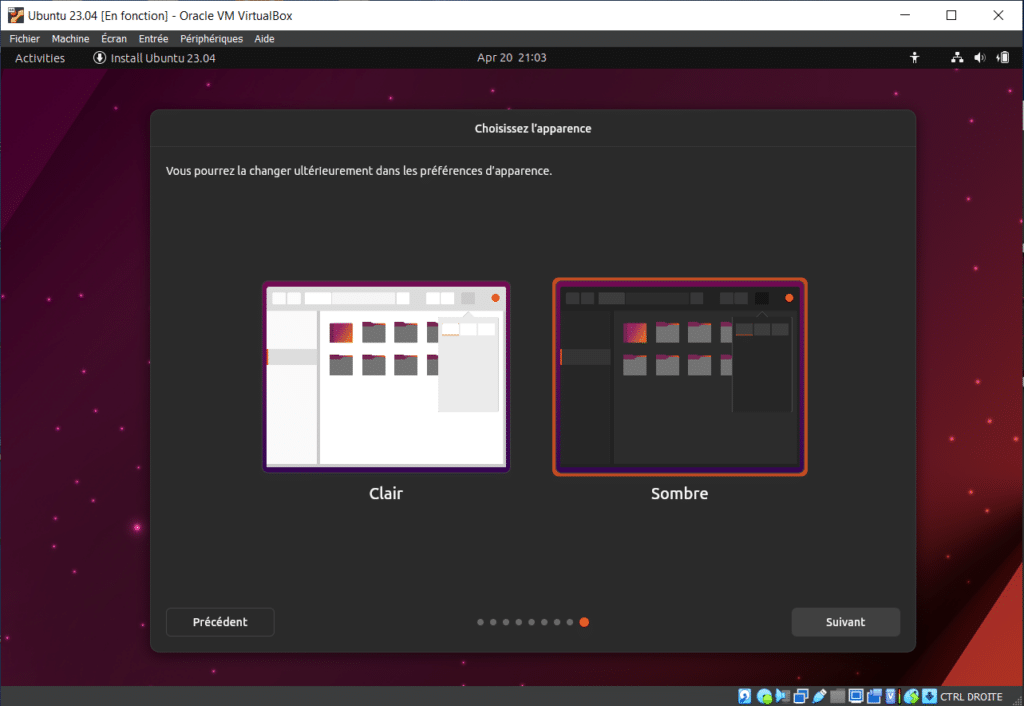
L’installateur copiera les fichiers et installera Ubuntu 23.04 Lunar Lobster sur votre machine virtuelle.
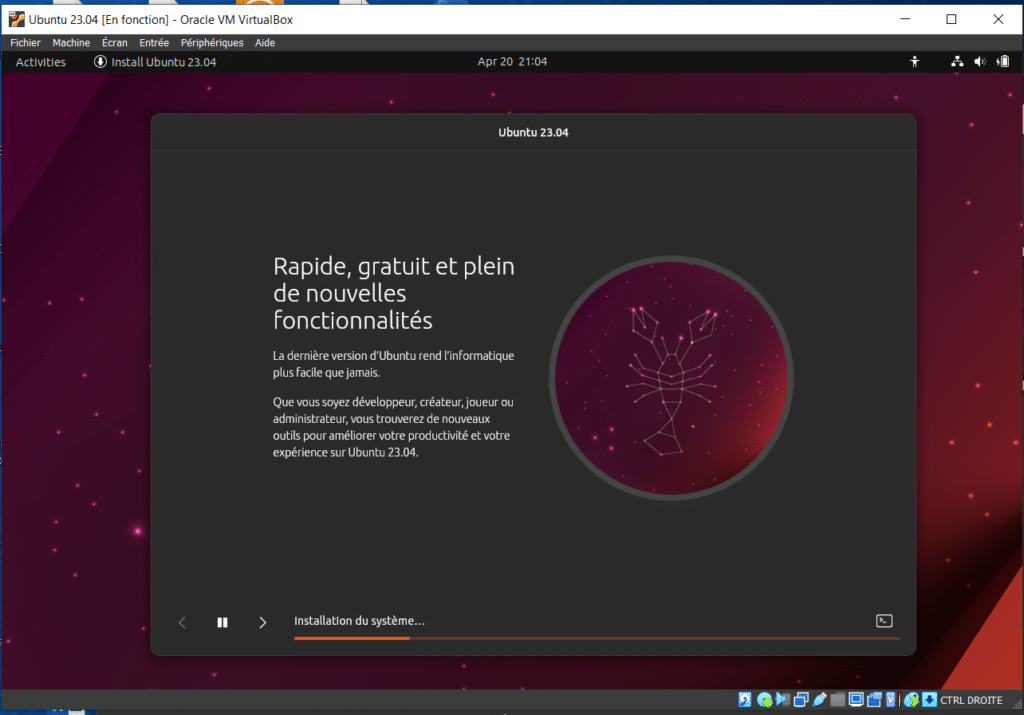
Une fois l’installation terminée, cliquez sur Redémarrer maintenant.
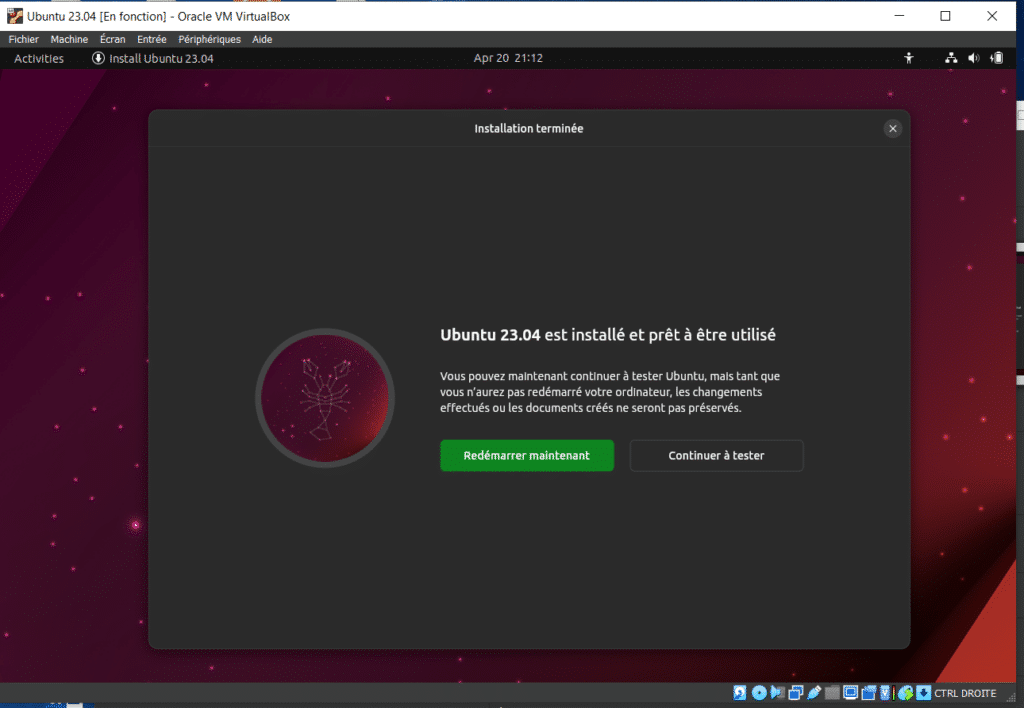
Vous pouvez désormais vous connecter et utiliser Ubuntu.
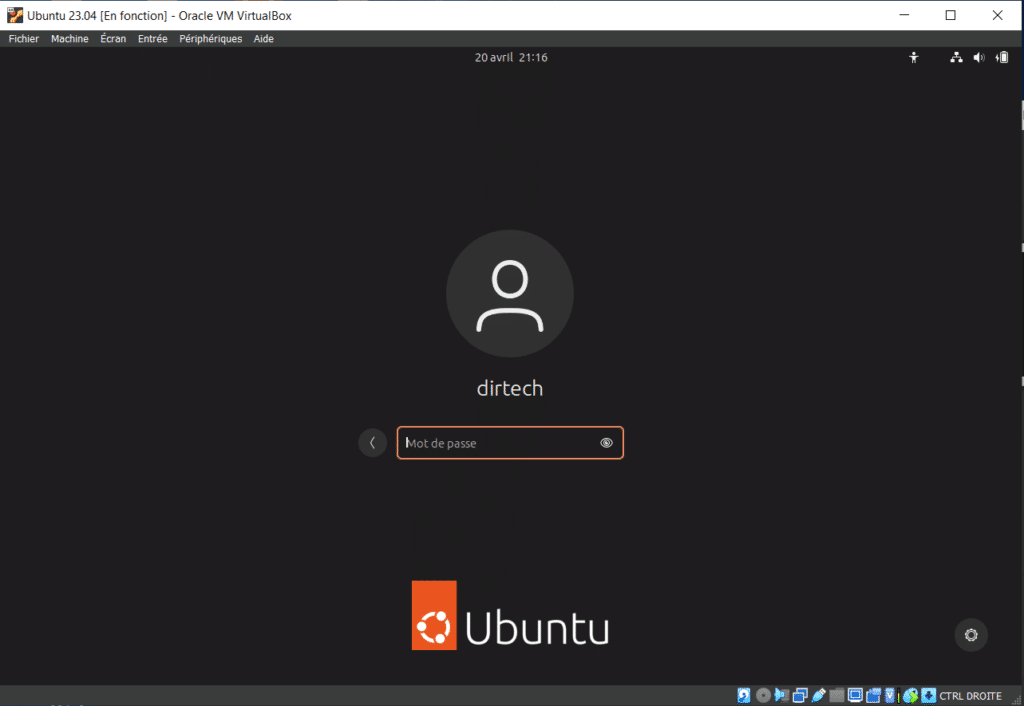
Installation des additions invitées et configuration.
Cliquez sur périphériques et sélectionnez insérer l’image CD des additions invitées…
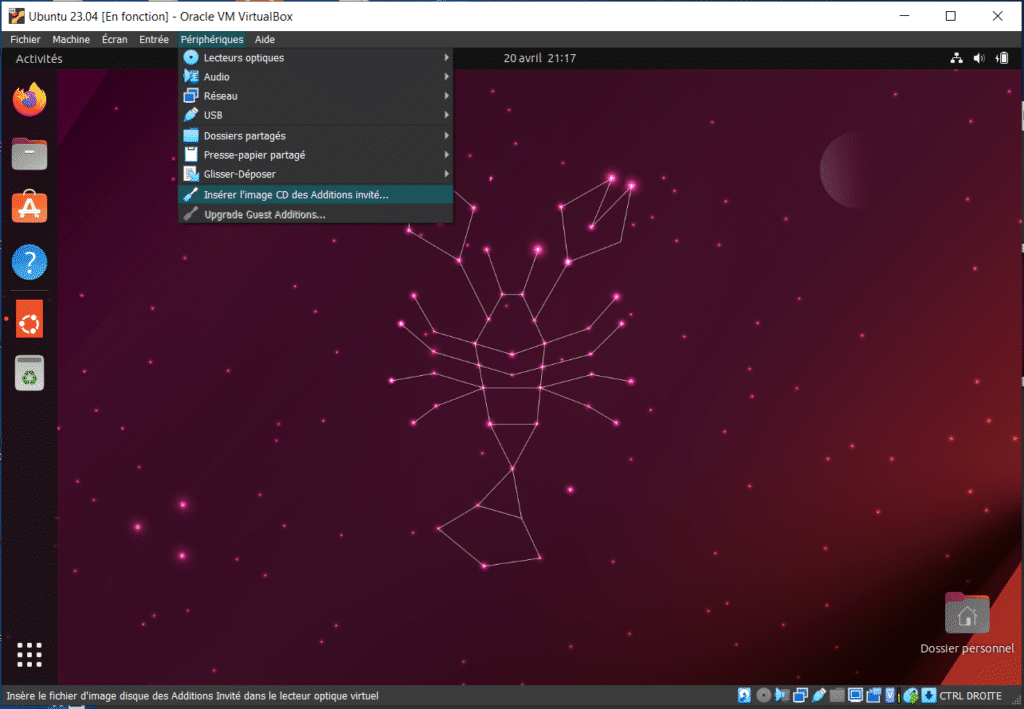
Lancez donc l’installation.

Confirmez votre mot de passe et l’installation commencera automatiquement.
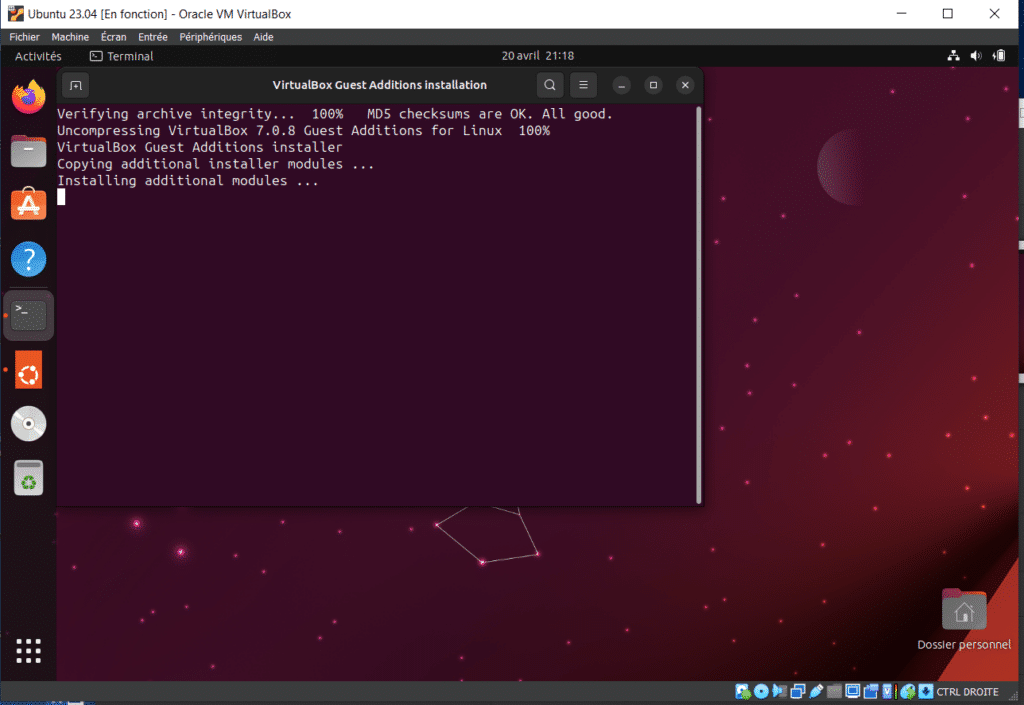
Une fois l’installation des modules terminée, éteignez la machine et rendez-vous dans le paramètre de votre machine sur le tableau de bord de VirtualBox.
Cliquez sur Général puis allez dans avancé, à partir d’ici, sélectionnez bidirectionnel pour le presse-papier partagé et glisser-déposer.
Ceci permet en faite de copier ou glisser-déposer les fichiers ou dossier depuis votre machine physique vers la machine virtuelle et vice-versa.
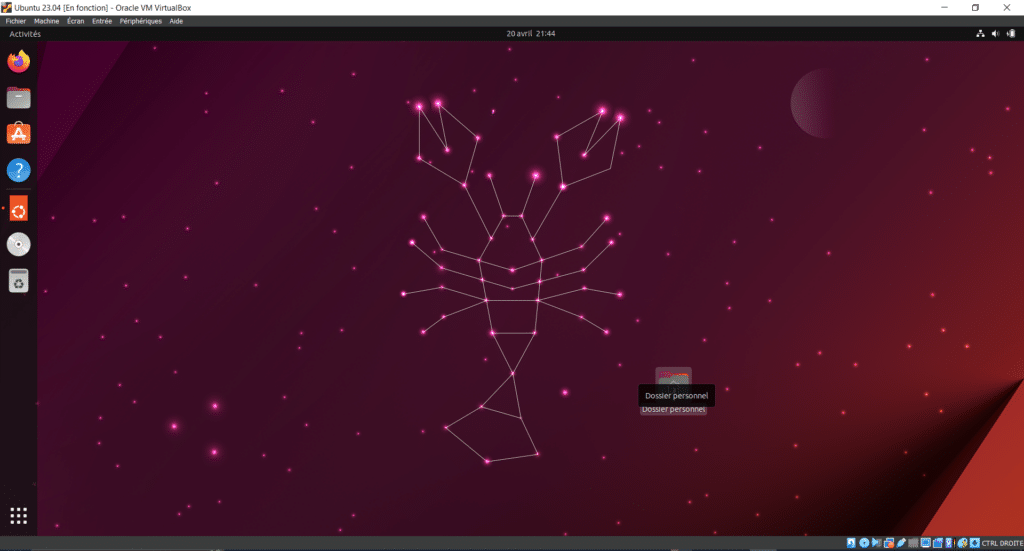
Félicitations, vous pouvez à présent utiliser votre Ubuntu 23.04 en plein cran.
Vous avez présentement installé Ubuntu 23.04 Lunar Lobster sur VirtualBox et pouvez explorer toutes les nouveautés et fonctionnalités de cette version sans compromettre votre environnement actuel.
N’hésitez pas à expérimenter et à vous familiariser avec Ubuntu 23.04 pour tirer le meilleur parti de cette distribution Linux.